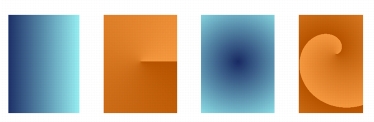
快速連結至此頁面上的程序:
• |
• |
Corel Painter 允許您透過填滿區域 (例如畫布、選取區、圖層或色頻),將漸層套用至影像。相關詳細資訊,請參閱選取區與變形、圖層及Alpha 色頻。
將漸層套用為填色時,您也可以套用下列四個漸層類型之一:線性、放射狀、圓形及螺旋。
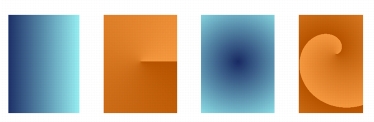
由左至右:線性、放射狀、圓形及螺旋漸層。
您也可以利用支援漸層繪圖的筆刷和筆尖類型,在影像中繪製漸層,以流暢的方式套用漸層。相關詳細資訊,請參閱一般控制項:筆尖類型.
| 套用漸層為填色 |
1 |
選擇 [視窗] |
2 |
按一下 [漸層] 選取器,然後在 [Painter 漸層] 材料庫面板中按一下漸層。 |
3 |
按下列其中一個漸層類型: |
• |
線性漸層 |
• |
放射狀漸層 |
• |
圓形漸層 |
• |
螺旋漸層 |
4 |
執行下表中的一個步驟。 |
|
套用漸層至
|
執行以下操作
|
|---|---|
|
畫布
|
按一下 [圖層] 面板中的 [畫布]。
|
|
選取區
|
按一下工具箱中的選取工具,然後在文件視窗中進行拖曳以選取區域。
|
|
圖層
|
按一下 [圖層] 面板中的圖層。
|
|
色頻
|
按一下 [色頻] 面板中的色頻。
|
5 |
按一下工具箱中的 [油漆桶] 工具 |
6 |
在文件視窗中,按一下選取的區域、圖層或色頻。 |
|
您也可以
|
|
|---|---|
|
指定要填色的色彩範圍
|
在屬性列上的 [容錯度] 方塊中輸入值,或是調整滑桿。
|
|
為容錯範圍外的像素指定漸層填色不透明度
|
在屬性列上的 [羽化] 方塊中輸入值,或是調整滑桿。
|
|
柔化漸層填色邊緣
|
按一下屬性列上的 [反鋸齒補償] 按鈕
當 [羽化] 設定設為零或是極小值時,最好使用反鋸齒補償功能。
|
您也可以從工具箱中選擇 [油漆桶] 工具 |
您也可以選擇 [編輯] [不透明度] 滑桿。降低漸層不透明度可提高漸層填色的透明度。 |
| 繪製漸層 |
1 |
選擇 [視窗] |
2 |
在 [漸層控制] 面板中,按一下 [漸層選取器]。 |
3 |
按一下 [漸層材料庫] 面板中的漸層。 |
4 |
選擇 [視窗] |
5 |
按一下 [筆刷選取器] 列上的 [筆刷選取器]。 |
6 |
在 [筆刷材料庫] 面板中,按一下筆刷類別,然後按一下筆刷變體。 |
如果取消選取法使用 [一般] 控制面板中的 [來源] 快顯選單 (呈灰色),則選定的筆刷類別或變體便不支援漸層。例如,[花紋畫筆] 筆刷類別支援漸層。 |
7 |
從 [一般] 控制面板的 [筆尖類型] 快顯選單選擇筆尖類型。 |
如果取消選取法使用 [一般] 控制面板中的 [來源] 快顯選單 (呈灰色),則選定的筆尖類型便不支援漸層。例如,[直線噴槍]、[投射] 及 [塗繪] 筆尖類型支援漸層。 |
8 |
從 [一般] 控制面板中的 [來源] 快顯選單中,選擇下列其中一個選項: |
• |
[漸層] — 會將目前的漸層套用至整個筆觸寬度 |
• |
[重複漸層] — 會沿著筆觸的長度重複目前的漸層 |
9 |
在文件視窗中進行繪製。 |
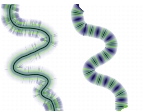
以使用 [漸層] (左) 和 [漸層重複] (右) 的漸層繪圖。
使用漸層繪圖時,僅支援「線性」漸層類型。 |
使用漸層繪圖時,方向非常重要。當您變更方向時,Corel Painter 會翻轉漸層。若要達到統一的效果,請依相同方向套用筆觸。 |
|
|
Copyright 2012 Corel Corporation. 保留所有權.